Win10Block Internet Akses program dengan membuat Peraturan Firewall
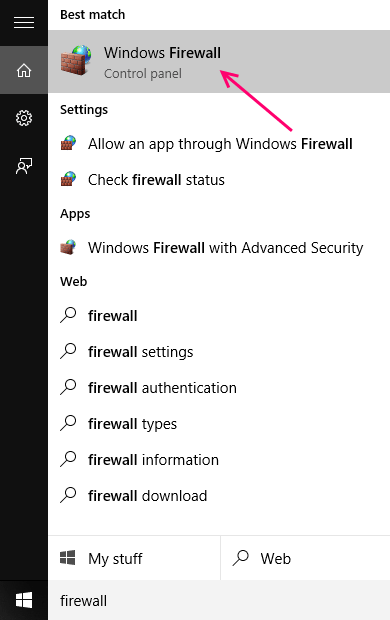
- 2029
- 589
- Clarence Powlowski
Microsoft baru -baru ini mengeluarkan versi terbaru Windows Sistem Operasi Long Runningnya, Windows 10.Sistem operasi baru adalah versi yang lebih disemak, dibersihkan dan dipertingkatkan dari pendahulunya, Windows 8.1. Microsoft menjadikan sistem operasi lebih mesra pengguna dan peningkatan prestasi dan keselamatan.
Baca: Cara Mengeksport dan Mengimport Tetapan Firewall
Keselamatan yang lebih baik adalah hasil daripada perubahan dan peningkatan kepada Windows Firewall dan Windows Defender, secara dalaman.Windows Firewall masih mengekalkan pelbagai dalam tetapan dan pilihan untuk menyesuaikan dengan penambahbaikan kecil.
Windows Firewall boleh membolehkan anda menyekat akses internet untuk program dan aplikasi yang anda pilih.
Mengapa anda mahu menyekat akses internet untuk sebarang program?
Pada dasarnya ada banyak sebab mengapa anda mahu melakukannya ..
Yang paling biasa telah disenaraikan di bawah untuk anda
1- Anda ingin menghentikan kemas kini/pemberitahuan automatik untuk beberapa aplikasi atau program.
2- Anda mungkin mahu menghentikan permainan dari akses berbilang pemain dan kemas kini lain.
3- Anda hanya mahu menggunakan aplikasi atau program yang penuh dengan iklan tanpa sebarang halangan/halangan 😉
Tidak kurang, anda mempunyai firewall tingkap semasa penyelamatan anda.
Tidak ada pilihan yang telah ditetapkan untuk ini walaupun, kami akan membuat peraturan tersuai untuk Windows Firewall.
Cara membuat peraturan tersuai untuk Windows Firewall untuk menyekat akses Internet untuk aplikasi/program tertentu
1- Pergi ke bar tugas
2- Klik pada kotak carian.
3- Jenis- Firewall
4- Sebaik sahaja anda melihat Windows Firewall, klik padanya.
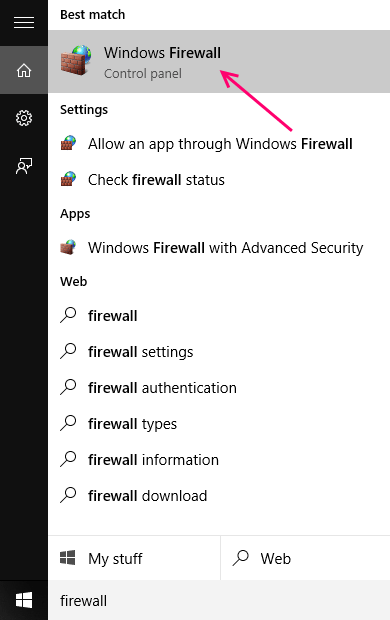
5- Anda akan melihat tetingkap utama untuk firewall tingkap.
6- Di anak tetingkap kiri, cari tetapan lanjutan.
7- Klik padanya.
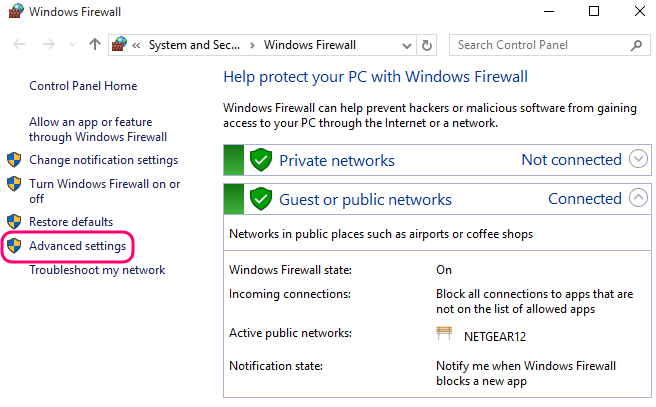
8- Anda sekarang akan melihat tetingkap lanjutan untuk tetapan firewall.
9- Di sebelah kiri paling panel, pilih Peraturan keluar.
10- Anda akan ditunjukkan peraturan keluar maju.
11- Sekarang lihat anak tetingkap yang betul, dan cari Peraturan baru.
12- Klik padanya.
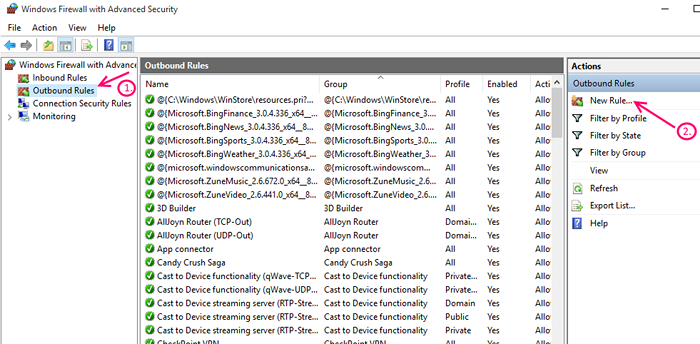
13- Windows kini akan meminta anda jenis peraturan yang ingin anda buat.
14- Pilih Program, dan klik Seterusnya.
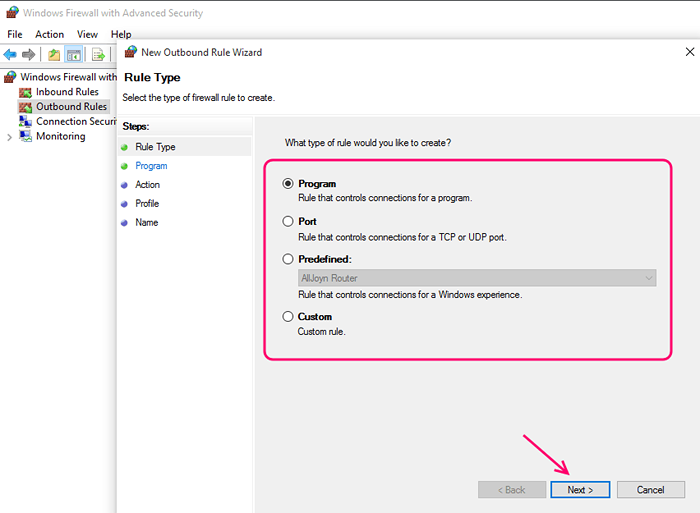
15- Di tetingkap seterusnya, pilih -Laluan Program Ini.
Nota: Memilih Semua program- Akan menyekat akses internet untuk semua program.
16- Klik pada semak imbas, apabila ia menjadi aktif.
17- Anda kini perlu melayari sistem fail dan cari fail program.
Petua: Sekiranya anda menghadapi masalah mencari fail program, pergi dan cari fail dalam fail program folder, di partition Windows asli anda.
18- Sebaik sahaja anda telah memilih fail, klik pada Buka.
19- Sekarang klik seterusnya.
20- Pilih sambungan blok dan klik seterusnya.
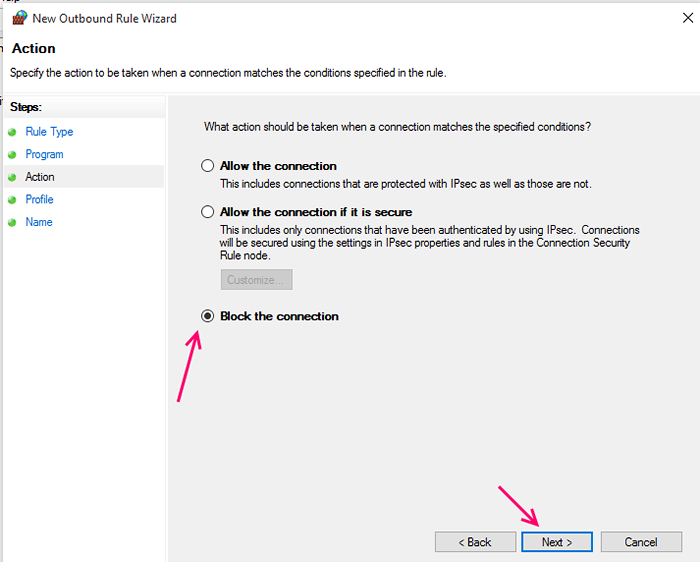
21- Semak ketiga-tiga kotak, untuk menyekat semua akses internet, domain, swasta dan awam.
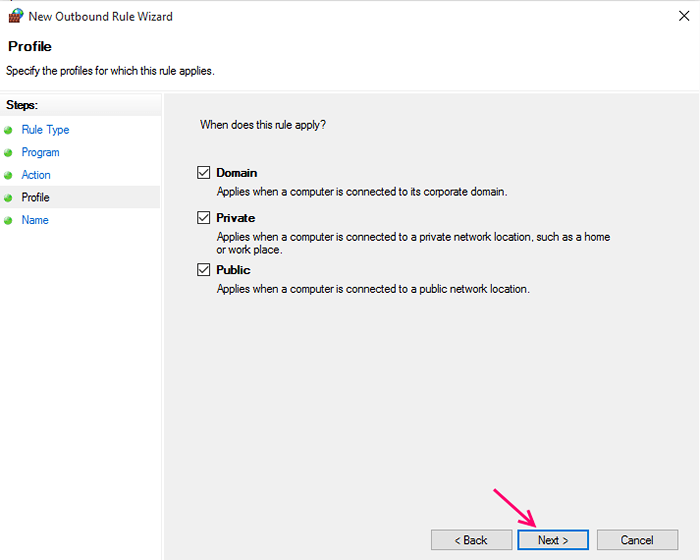
22- Akhirnya berikan peraturan baru anda, nama dan klik selesai.
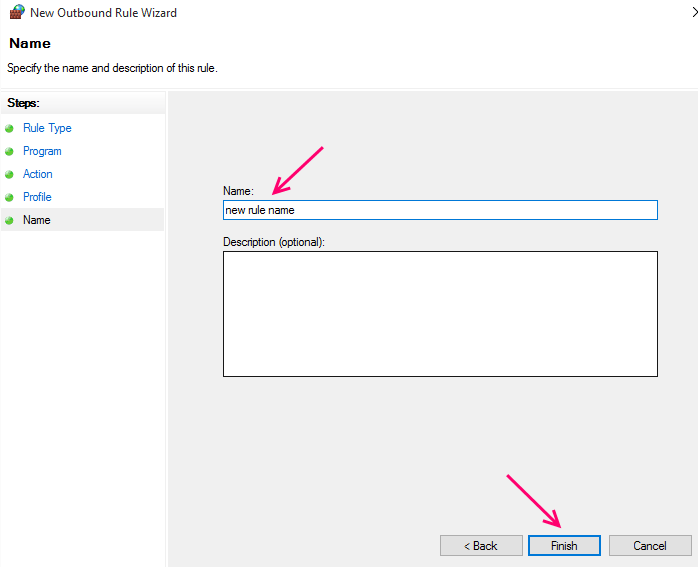
Anda sekarang akan melihat peraturan baru anda, di anak tetingkap yang betul di bawah tindakan.
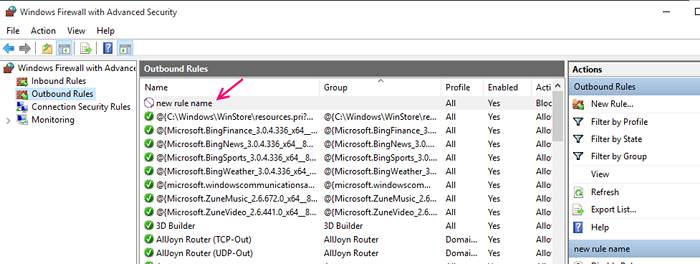
Catatan :Untuk menyekat pelbagai aplikasi/ program daripada mengakses Internet, anda boleh membuat pelbagai peraturan.
Petua: Sekiranya anda ingin memadamkan peraturan, klik kanan pada peraturan di bawah tindakan dan pilih Padam 🙂
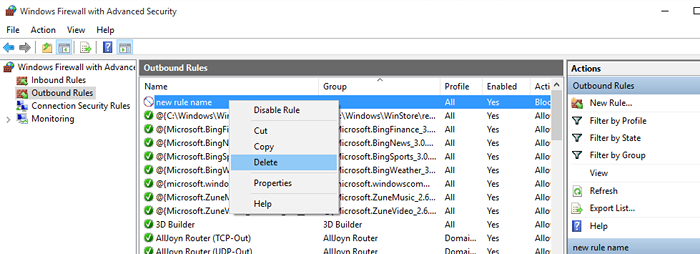
Petua radikal: Sekiranya anda mempunyai jalan pintas untuk program ini dan anda ingin mengetahui laluan program, ikuti prosedur ini.
a) Klik kanan pada pintasan, pilih Properties.
b) Di bawah tab pintasan, cari lokasi fail.
c) ia akan berada di bahagian bawah, sekarang klik padanya.
d) Anda sekarang akan melihat fail program.
e) Lihatlah lokasi di bar alamat, perhatikannya jika anda perlu.
- « Gunakan butang Kongsi Windows 10 untuk berkongsi fail ke Facebook
- Lumpuhkan fail paging dan keluarkan swapfile.Sys pada Windows 10/11 »

